如何用鼠标删除 Chrome 地址栏建议?
一旦您开始在浏览器的地址栏(Google 称之为omnibar)中输入内容,Google 的 Chrome 网络浏览器就会显示建议。这些建议来自浏览历史记录、书签,如果默认搜索引擎支持建议,也来自默认搜索引擎。
Chrome 用户可能会遇到的一个问题是,错误输入可能会被记住,至少会记住一段时间。当您再次运行搜索时,浏览器可能会再次显示错误类型。
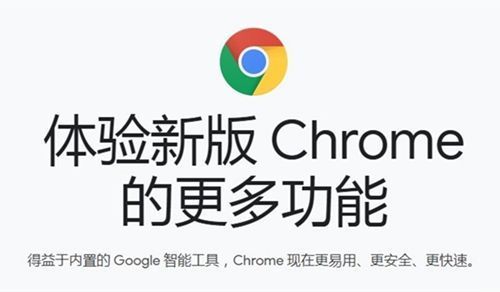
只有少数浏览器用户知道可以使用键盘快捷键 Shift-Delete 删除建议。只需使用光标键(向上或向下)将鼠标悬停在建议上,按住 Shift 并点击 Delete 按钮即可将其从 Chrome 的内存中删除。
谷歌测试了几个选项来改进使用鼠标的过程。两个最有希望的选项在 Chrome 显示的一些建议的末尾添加了一个 x 图标,以及一个用于删除建议的右键单击上下文菜单。
Google 偏爱 x-icon 解决方案,并已开始将其作为实验集成到 Chrome 网络浏览器中。如果您运行最新版本的 Chrome,包括 Chrome Stable 83,您可以启用该实验以获得更好的地址栏删除选项。
只有少数浏览器用户知道可以使用键盘快捷键 Shift-Delete 删除建议。只需使用光标键(向上或向下)将鼠标悬停在建议上,按住 Shift 并点击 Delete 按钮即可将其从 Chrome 的内存中删除。
谷歌测试了几个选项来改进使用鼠标的过程。两个最有希望的选项在 Chrome 显示的一些建议的末尾添加了一个 x 图标,以及一个用于删除建议的右键单击上下文菜单。
Google 偏爱 x-icon 解决方案,并已开始将其作为实验集成到 Chrome 网络浏览器中。如果您运行最新版本的 Chrome,包括 Chrome Stable 83,您可以启用该实验以获得更好的地址栏删除选项。
这是您需要做的:
在 Chrome 地址栏中加载chrome://flags/#omnibox-suggestion-transparency-options;这应该会在 chrome://flags 页面上打开实验。您可以手动加载 chrome://flags 并运行搜索 Omnibox Suggestion 来查找实验。
描述是“在可删除的多功能框建议旁边显示一个 X 按钮。这是为了使建议删除功能更容易被发现。-Mac、Windows、Linux、Chrome OS、Android”
将标志设置为Enabled。
重新启动Google Chrome 网络浏览器。
Chrome 会在建议旁边显示一个 x 图标,当您将鼠标悬停在项目上时,可以在重新启动后从浏览器的建议中删除该图标。
结束语
启用后,新选项显着提高了 Chrome 中的可发现性。当 Chrome 用户将鼠标悬停在建议上并使用其功能时,他们可能会发现 x 图标,因为它的作用很清楚。虽然删除是否是永久性的可能不会立即显现出来,但应该很快就会清楚它确实是永久性的;非常适合从不再需要(或从未需要)的浏览历史记录中删除错误类型和不需要的点击。
鼠标删除选项与 Shift-Delete 选项具有相同的限制。无法使用它删除搜索建议或书签建议。
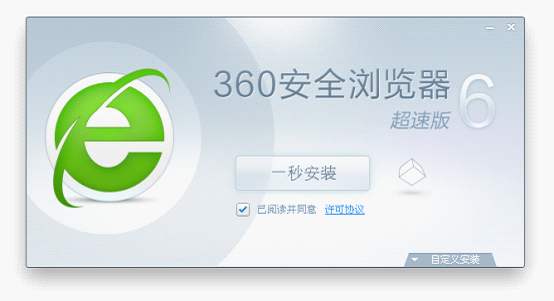
怎样在360浏览器安装插件
浏览器中很多的功能都是借助拓展插件来完成的,这些插件可以是我们自己下载的,也会有一些浏览器中会提供扩展下载中心,像我们常用的360浏览器中就有这个功能。
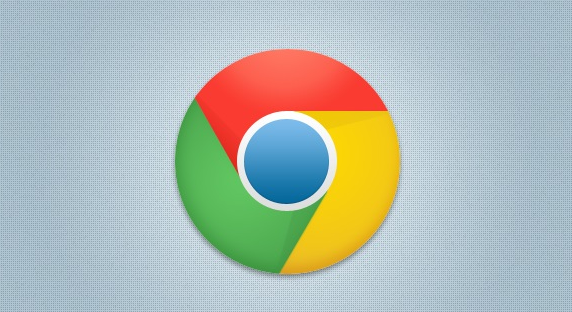
谷歌浏览器黑色模式怎么取消
谷歌浏览器黑色模式怎么取消?下面小编给大家整理了关闭谷歌浏览器黑色模式教程,大家不要错过了。
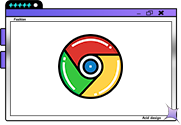
谷歌浏览器如何打印网页
谷歌浏览器如何打印网页?下面小编带来谷歌浏览器快速打印网页新手教程,快来一起阅读吧。

谷歌浏览器怎么设置快捷键
谷歌浏览器怎么设置快捷键?今天小编带来谷歌浏览器开启快捷键功能新手指南,需要使用快捷键的用户可以前来学习学习。

安卓Chrome如何管理网页的通知权限
详细介绍在安卓Chrome浏览器中如何对网页的通知权限进行有效的管理,包括允许、禁止和自定义设置等操作。

如何用手机谷歌浏览器翻译网页
如何用手机谷歌浏览器翻译网页?下面小编就给大家带来手机谷歌浏览器开启网页翻译功能方法步骤,感兴趣的朋友千万不要错过了。

谷歌chrome浏览器金丝雀版怎么下载安装?
Google chrome是一款快速、安全且免费的网络浏览器,能很好地满足新型网站对浏览器的要求。

谷歌浏览器的下载及使用教程_谷歌浏览器下载攻略
你会下载谷歌浏览器吗?你会使用谷歌浏览器吗?谷歌浏览器的便捷功能你都知道吗?如果不是很清楚的话就来一起学学吧!

如何在 Android 版 Chrome 中管理下载?
当您在 Android 上查看 Chrome 浏览器时,您可能会注意到它几乎没有提供管理下载的选项,您可能从桌面版 Chrome 中知道的内部 URL chrome: downloads 不起作用。

谷歌浏览器怎么更换主题背景
本篇文章给大家详细介绍了谷歌浏览器自定义主题背景的具体流程,对此感兴趣的朋友快来看看吧。

如何从 USB 驱动器运行 Google Chrome 操作系统?
您无需购买 Chromebook 即可享受 Chrome OS 的基于网络的桌面体验。以下是从 USB 驱动器运行 Chrome OS 的方法。

手机版谷歌浏览器怎么升级
手机版谷歌浏览器怎么升级?接下来小编就给大家带来谷歌浏览器手机版最新升级攻略,还不知道怎么在手机上升级谷歌浏览器版本的朋友赶紧来看看吧。

谷歌浏览器上传文件就无响应怎么解决
谷歌浏览器上传文件就无响应怎么解决?你知道世界上最强的浏览器——谷歌浏览器吗?

谷歌浏览器如何阻止网站请求通知权限
谷歌浏览器如何阻止网站请求通知权限?如果小伙伴们不知道要怎么解决可以看看这篇图文教程详解,帮你解除被网站通知打扰的烦恼。

谷歌浏览器被篡改主页该怎么办_修改主页的办法
你有没有在使用谷歌浏览器的时候遇到各种问题呢,你知道谷歌浏览器被篡改是怎么回事呢?来了解谷歌浏览器主页被篡改的解决方法,大家可以学习一下。

如何在 Chrome 中调整标签的音量?
Chrome 有一些用于控制标签的漂亮功能。它错过的一项功能是调整单个标签的音量。

如何将 Google Chrome 中的单个标签静音?
Tab Muter 是 Google Chrome 网络浏览器的浏览器扩展,可恢复浏览器中的标签静音功能。在最近的版本中,谷歌删除了在 Chrome 中将单个标签静音的选项。

Chrome浏览器升级后提示崩溃怎么办?<详细解决方法>
打开任何页面都提示“喔唷,奔溃啦”发生在谷歌浏览器的升级之后?不知道如何解决的话就来和小编一起学习吧





